我有一个屏幕截图,我只想要粘贴图像的一部分,并且我想将其中的白色变成透明的。
首先我需要裁剪粘贴的图像。我已经选择了我想要的图层和一个矩形。我似乎找不到将当前图层裁剪为当前选择的选项。这叫什么?
我有一个屏幕截图,我只想要粘贴图像的一部分,并且我想将其中的白色变成透明的。
首先我需要裁剪粘贴的图像。我已经选择了我想要的图层和一个矩形。我似乎找不到将当前图层裁剪为当前选择的选项。这叫什么?
至少有两种方法可以裁剪图像。
(1)首先选择您想要的图像区域,通过使用...

(所有这些都在工具箱顶部彼此相邻。)
...然后转到图像菜单>选择裁剪到选择选项。
(2)另一种方法是使用裁剪工具(在工具箱中)进行选择,然后双击选择范围内的任意位置(或点击Enter)进行裁剪。

PS:当然,我不是 Gimp 专家,所以如果有其他方法可以让我知道。
裁剪图层:
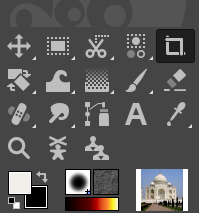

注意:通过选择此框,以后对裁剪工具的所有使用将仅适用于当前图层。您必须再次打开此对话框并取消选中复选框才能再次裁剪图像。
此方法适用于 GIMP 2.8,它也可能适用于其他版本:
这会裁剪当前图层,同时将裁剪工具单独留在工具箱中,让您可以轻松地使用它来裁剪整个图像,而无需记住将其切换回“裁剪图像”。